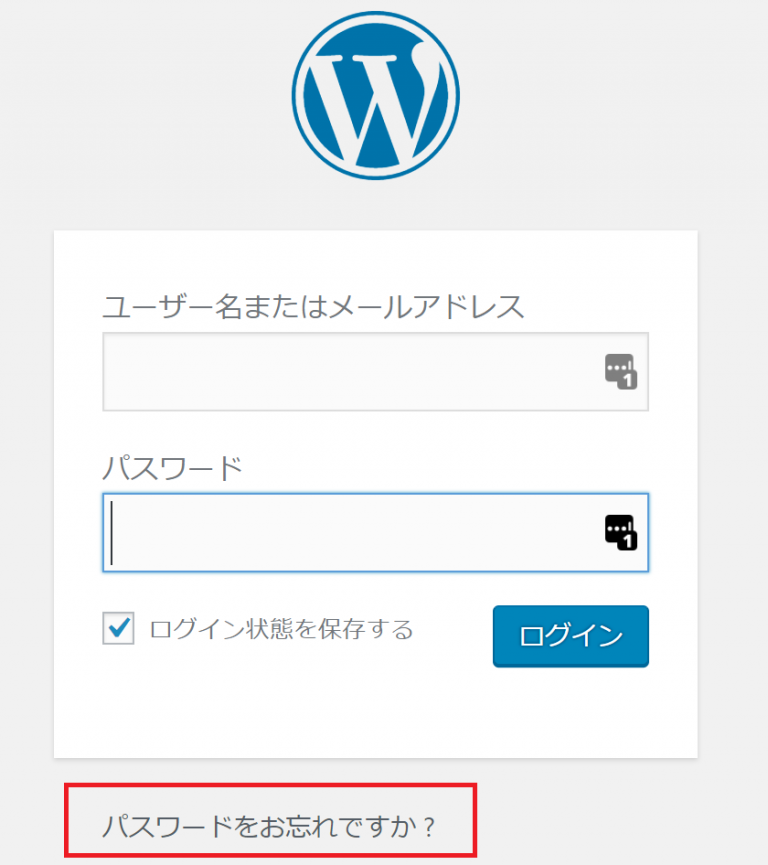こんにちは、アリスです。
先日、WordPressにログインできなくなる現象が発生しました。原因は不明ですが、とにかく困りました。当初直すことができず、そのまま1か月放置していましたが、いよいよ必要に迫られたため本気で取り組みなおしました。1時間ほどで直すことができましたが、途中何度も頭を抱える現象が起きて、大変でした。同様の問題で苦しんでいる方がいると思いますので対処方法を書きたいと思います。
WodPressにログインできないときのパスワード変更
WordPressにログインできなくなってしまった場合、ログイン画面からパスワード変更ができます。パスワード変更をするとメールが送られる仕組みになっています。
図の赤枠のパスワードをお忘れですか?の文字列をクリックするとからパスワード変更ができます。
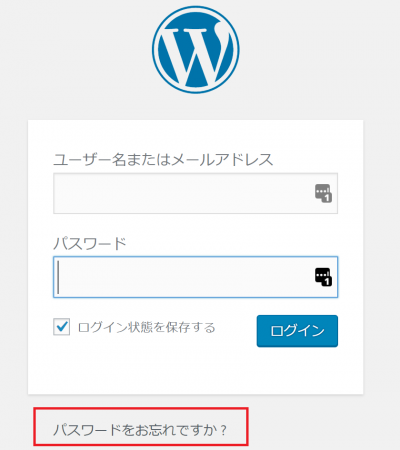
しかし・・・
私の環境ではパスワード変更するとエラーとなりました。
ホスティングサービス上で mail() 関数が無効になっている可能性があります。というエラーが表示されて、メールの送信ができません。
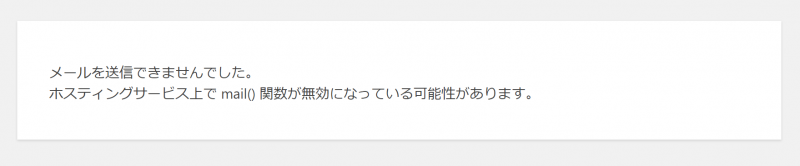
phpMyAdminにログインする
パスワードを強制的に変更するにはphpmyadminにログインして、データベースに書かれているパスワードを書き換えてやるしかありません。
みなさん、それぞれで使用しているレンタルサーバが異なると思いますので、自身の契約しているレンタルサーバのコントロールパネル画面にログインしてください。
私はValue Serverを使っていますので、下記のようなコントロールパネルになります。phpMyAdminへのログインボタンがありますので、クリックします。
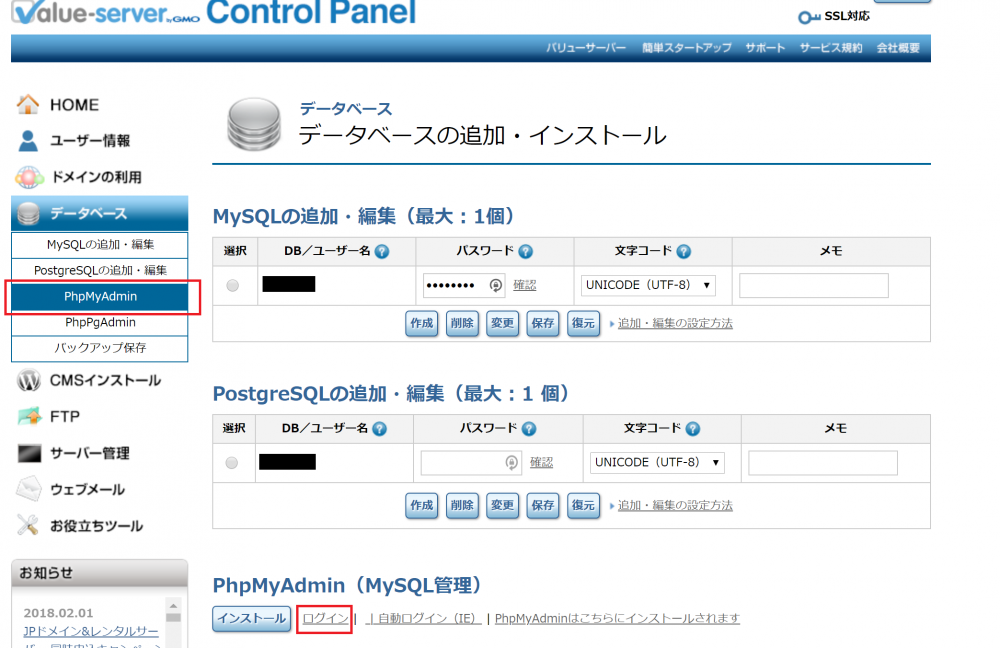
ログイン画面が表示されますが、場合によっては404エラーが表示されることがあります。
もし404エラーが表示されたら、phpMyAdminのインストールが必要です。
ValueServerの場合は、ログインボタンの左隣にある「インストール」ボタンをクリックます。インストール後、すぐにはログインできないです。5分ほど待つ必要があります。
ログイン画面が表示されたら、ログインします。
もしログインに失敗する場合は、ログインの右隣にある自動ログイン(IE)のボタンからログインしてみてください。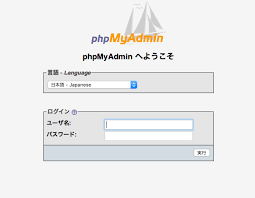
しかし、そもそもアカウントやパスワードが分からないという方が多いでしょう。その場合、今度はFTPサーバにログインして、アカウントとパスワードを調べます。
phpMyAdminログイン時のアカウントとパスワード
FTPへのログインは、上記のデータベースへのログインと同様に、レンタルサーバのコントロールパネルからできます。
ログインしたら、wp-config.phpファイルを探して、開いてください。下記がwp-config.phpの中身になります。
赤枠のMySQLのデータベースのユーザー名、パスワードがphpMyAdminにログインするためのユーザ名と、パスワードになります。自分の好きなパスワードに変更する場合はパスワードのところを書き換えましょう。
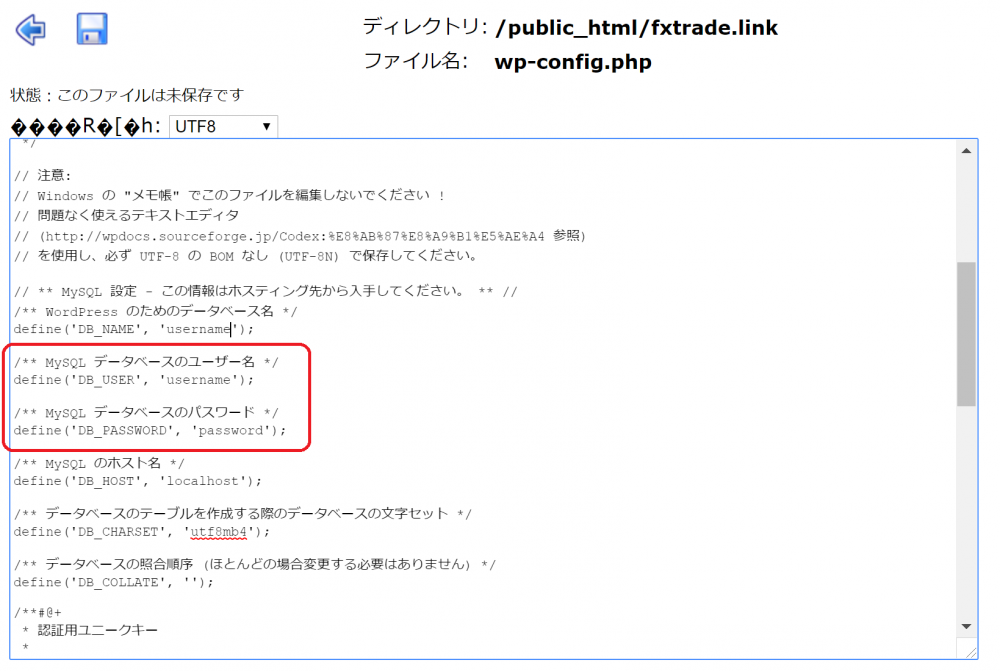
phpMyAdmnでのWordPressログインパスワード変更
さて、それではいよいよphpmyadminにログインします。下記がログインした後の画面です。
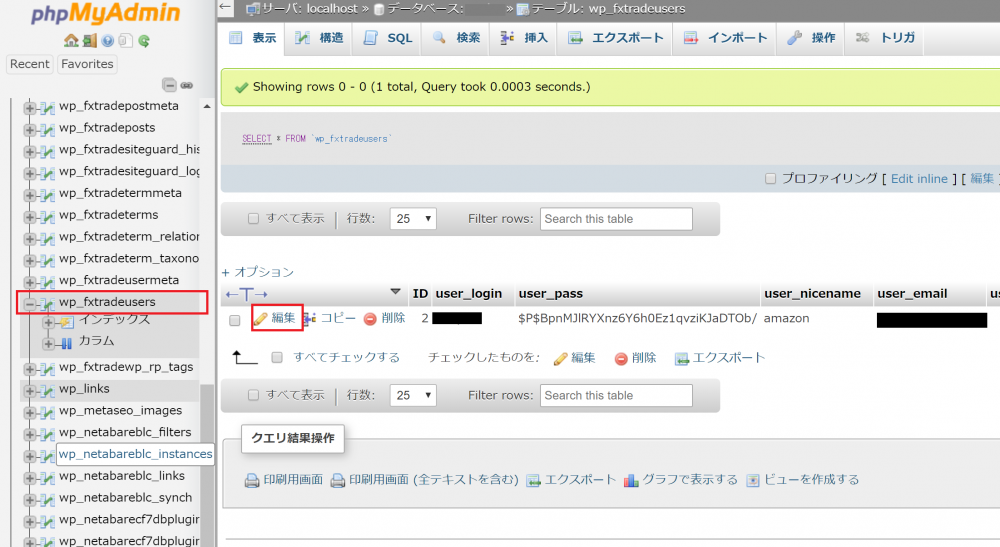
wp_usersというファイルを探しましょう。私の場合、複数のサイトを運営しているため、「wp_サイトドメイン名users」という名前になっていました。選択して、編集ボタンクリックします。すると下記画面が開きます。
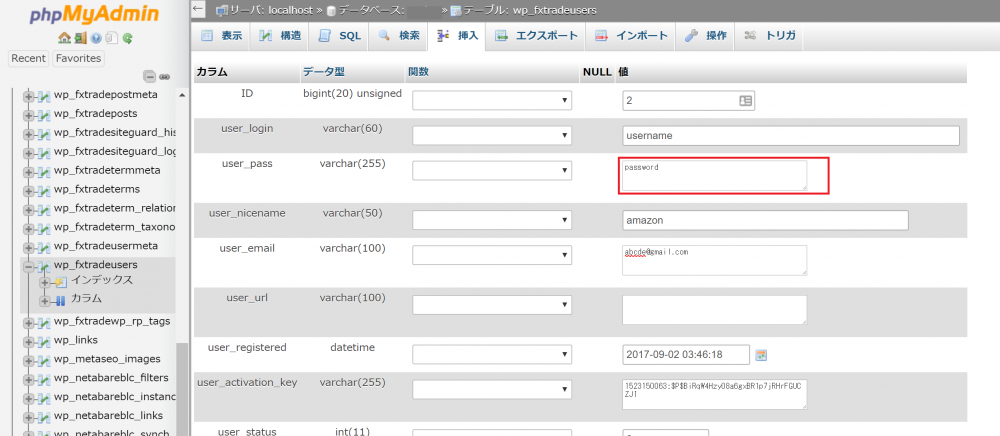
赤枠のところでパスワードを設定しますが、元々入っているパスワードは削除し、新しく設定します。
これでWordPressのログインパスワードの変更は終了となります。Wordpressでログインしてみてください。無事ログインできるでしょう。